Rapports dans DataSunrise : Système Crucial pour une Sécurité Renforcée des Bases de Données
DataSunrise offre une protection multi-couches pour vos bases de données et par conséquent, opère sur une énorme quantité de données. Les règles d’audit, les règles de sécurité, plusieurs types de règles de masquage… Il est facile de s’y perdre avec tout cela et cela prend beaucoup de temps pour obtenir les informations sur différentes opérations.
Pour vous simplifier la surveillance de la santé de vos bases de données, DataSunrise fournit un outil de rapport personnalisable. Il vous permet d’obtenir toutes les informations les plus détaillées sur vos bases de données et les données qu’elles contiennent en créant des rapports personnalisés.
Principalement, le type d’informations à inclure dans un rapport dépend de deux paramètres : le type de rapport, qui est associé à la fonctionnalité DataSunrise sur laquelle vous voulez des informations, et les filtres qui permettent de régler finement le rapport.
Vous voulez savoir quelles interactions ont été effectuées avec votre base de données ? Spécifiez le type de rapport Audit, et en travaillant avec le champ Filtre de données, vous pouvez même spécifier un certain utilisateur dont l’activité doit être reflétée dans le rapport.
Comment créer un rapport
Pour créer des rapports dans DataSunrise, vous devez naviguer vers Génération de rapports dans la section Rapports de la console Web. Après avoir cliqué sur le bouton Nouveau, le formulaire de création de rapport s’ouvrira.
La création d’un rapport commence avec la section Informations de base, où vous devez nommer votre rapport, sélectionner un serveur sur lequel le rapport sera généré (distant ou local), choisir le format de rapport (CSV ou PDF) et également spécifier le type de rapport.
Types de rapports actuellement disponibles :
- Audit – rapports sur les événements capturés par la fonctionnalité d’audit des données
- Sécurité – rapports sur les événements bloqués par la fonctionnalité de sécurité des données
- Masquage – rapports sur les colonnes de base de données qui ont été masquées par la fonctionnalité de masquage des données
- Rapport de session – rapports sur les tentatives d’authentification de base de données échouées
- Événements système – rapports sur les événements système
- Erreurs d’opération – rapports sur les erreurs SQL
- Rapport de statut de l’instance – rapports sur l’état du proxy/de l’instance
- Rapport de session directe – rapports sur les connexions (sessions) établies entre la base de données cible et les applications clientes en contournant directement les proxys DataSunrise.
Les sections suivantes dépendent du type de rapport que vous avez sélectionné. Dans ces sections, vous pouvez par exemple spécifier les requêtes SQL sur lesquelles vous souhaitez recevoir des informations ou la durée des sessions de base de données.
Les autres sections sont communes à tous les types de rapports : Fréquence de génération, Paramètres d’exportation et Suppression des résultats plus anciens que. Dans la première section, vous pouvez sélectionner la fréquence de génération des rapports par temps, dans la deuxième vous pouvez définir une longueur limite des requêtes et envoyer un rapport, et la troisième section vous permet de supprimer automatiquement les résultats plus anciens que la période sélectionnée (1 semaine, 1 mois, etc.).
Exemples de rapports
Regardons les exemples des principes de création et de travail avec les rapports DataSunrise
Cas 1 : Rapport d’audit
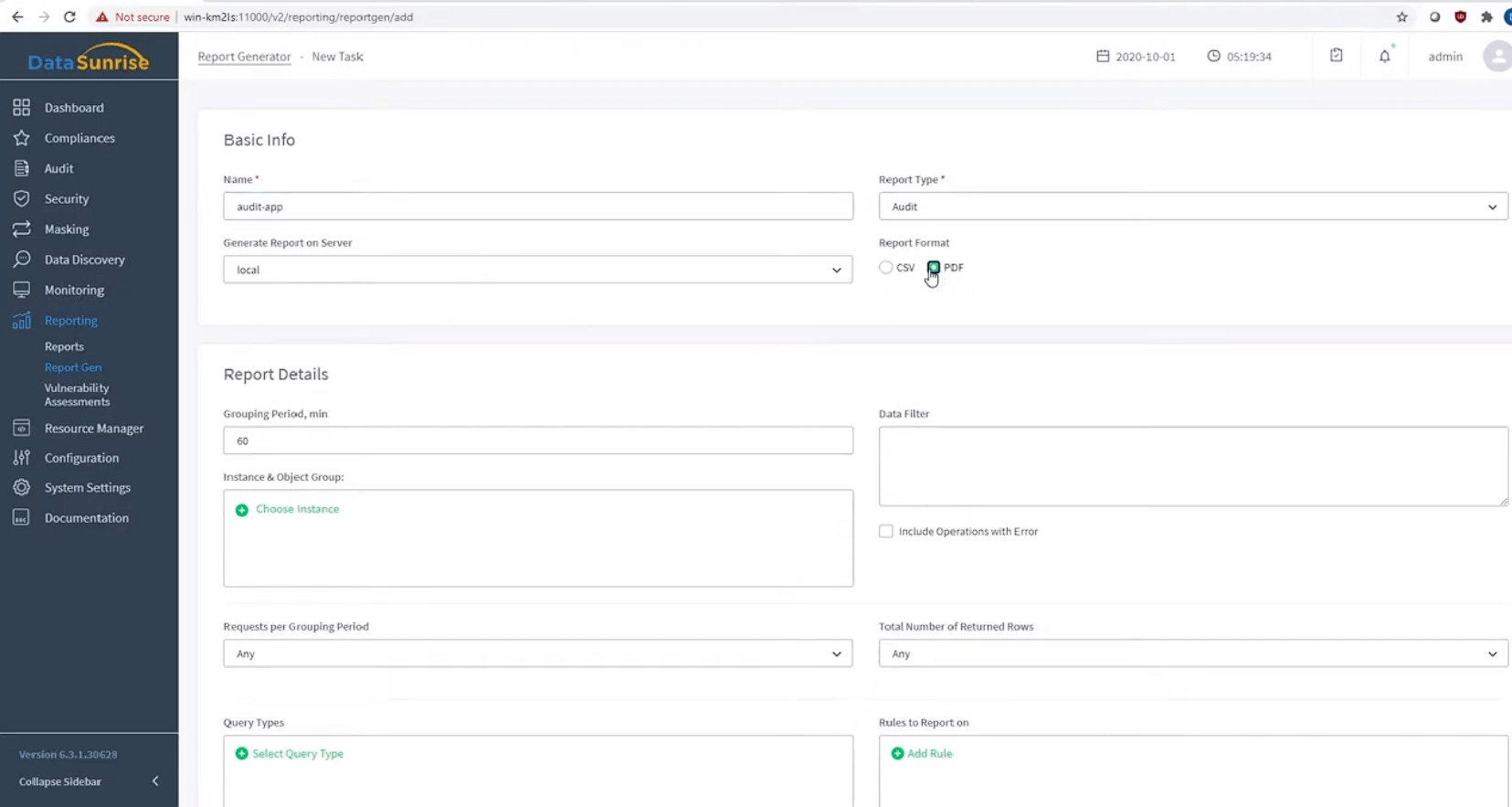
Nous commençons la création d’un rapport depuis la toute première section, Informations de base. Nous entrons un nom (dans notre cas, c’est « audit-app »), sélectionnons le serveur, le type de rapport et le format de rapport (PDF ici).
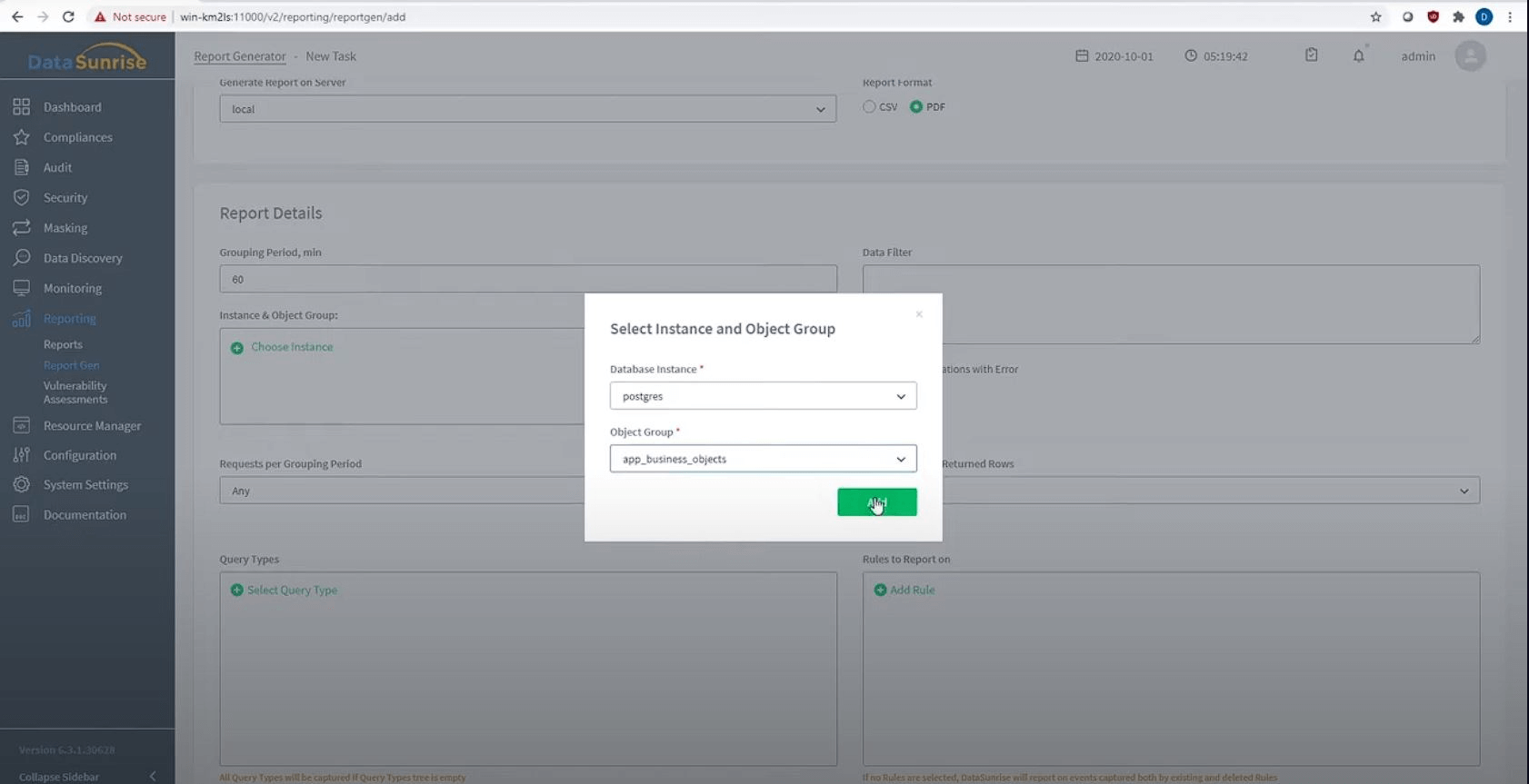
Ensuite, dans la section Détails du rapport, nous indiquons l’instance de base de données et le groupe d’objets de base de données dans lesquels nous avons précédemment organisé des ressources pour l’audit.
En dessous, dans les champs Type de requêtes et Règles à rapporter, nous pouvons sélectionner les requêtes et les règles dont les informations doivent être affichées dans notre rapport. Nous ne nous attarderons pas sur des requêtes et règles spécifiques ici.
La dernière étape de création d’un rapport est de définir la fréquence de génération. Pour ce cas, nous sélectionnons Manuel.
Pour enregistrer le rapport, cliquez sur Sauvegarder.
Pour lancer la génération du rapport, vous devez naviguer vers Rapports, sélectionner le rapport souhaité et cliquer sur Démarrer dans le menu Actions. La création du rapport commencera.
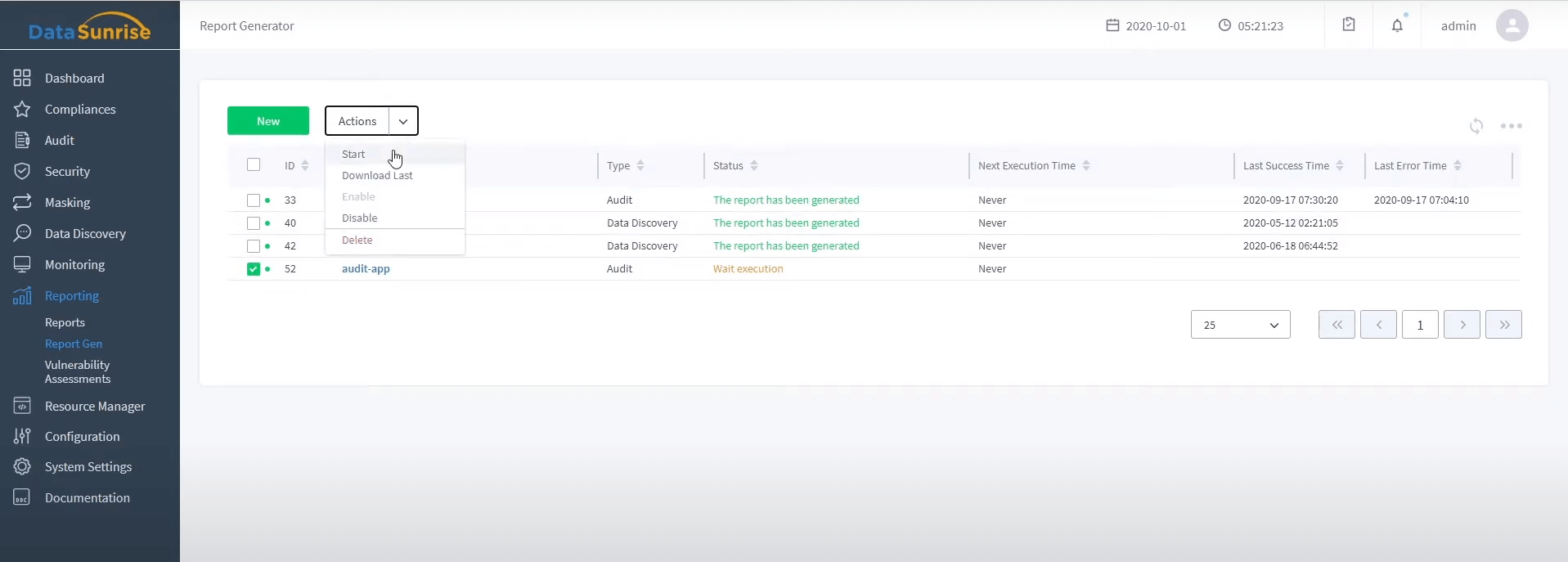
Le message « Génération de rapport en cours » signifie que la génération du rapport est configurée correctement et qu’en quelques secondes, il sera généré. Sinon, un message d’erreur détaillé sera affiché.
Vous pouvez télécharger un rapport prêt dans la section la plus basse, Rapports, ainsi qu’en sélectionnant l’élément “Charger le dernier” dans le menu “Actions“.
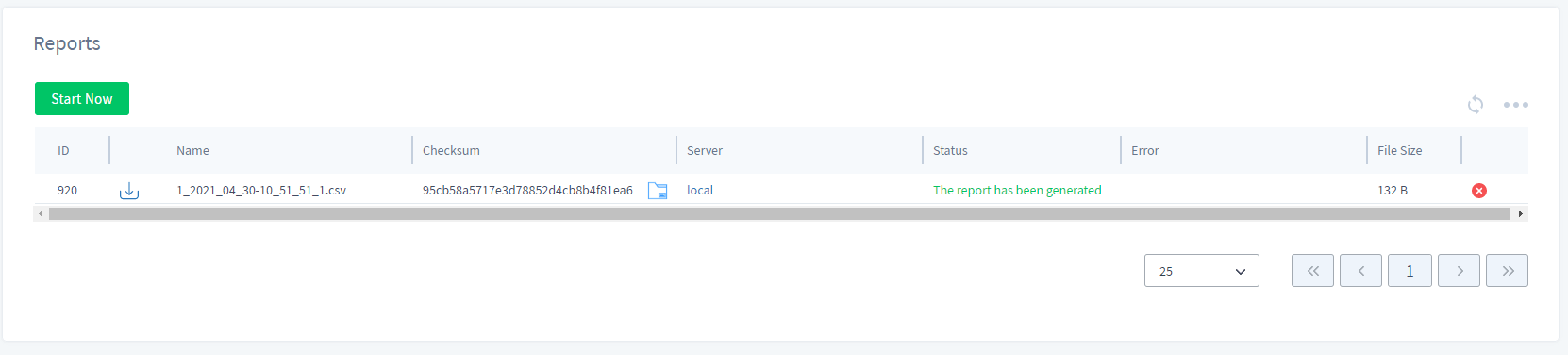
Voici à quoi ressemble un rapport généré selon les paramètres ci-dessus :
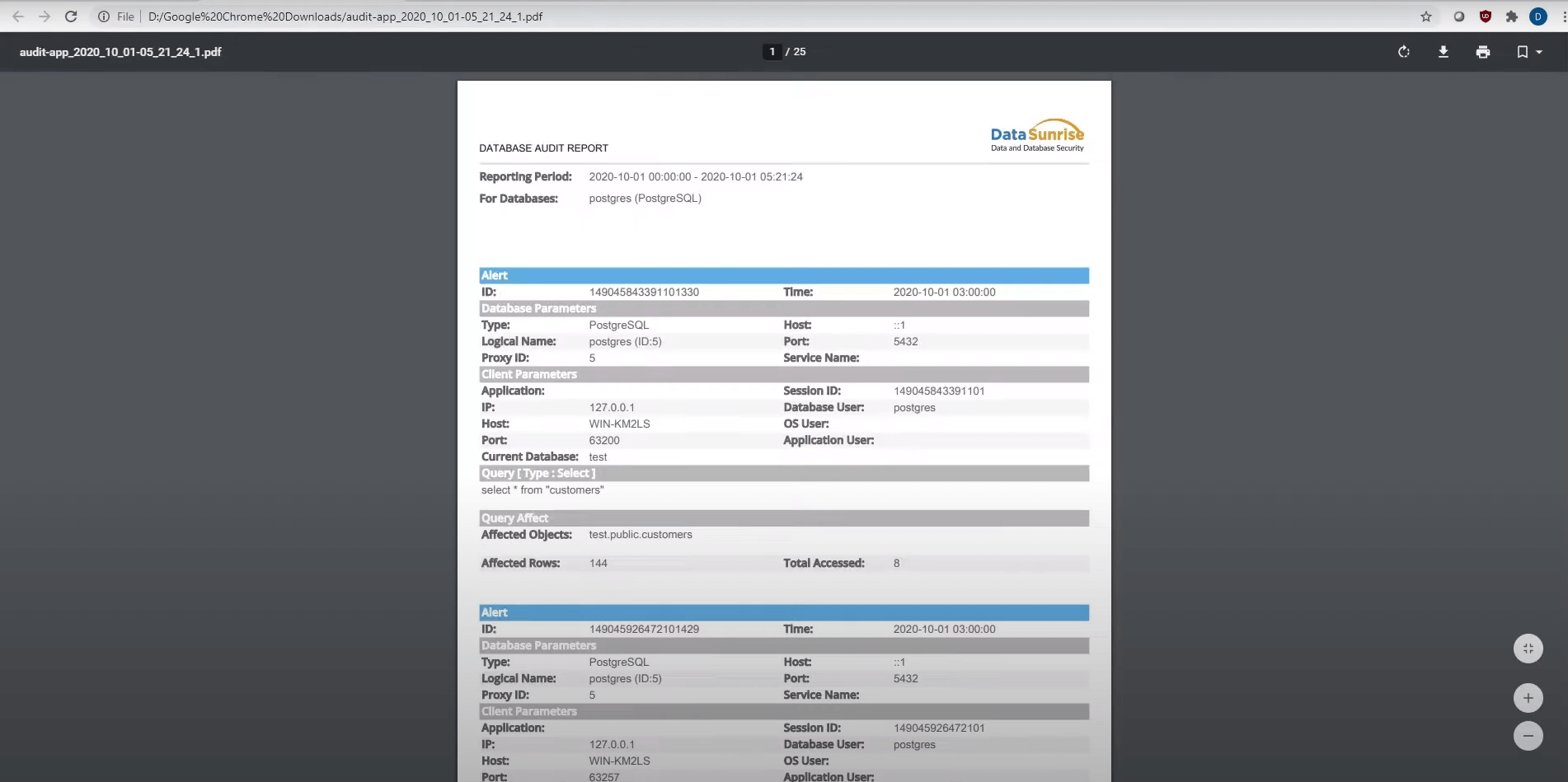
La plupart des informations dans le rapport concernent l’activité de l’utilisateur postgres, ce qui est probablement des informations sur l’utilisation des données de l’application. Plongeons plus profondément et reconfigurons la règle de génération de rapport pour savoir quel utilisateur a interagi avec les données.
Pour ce faire, nous retournons au formulaire de génération de rapport et excluons toutes les informations sur l’utilisateur postgres. Pour cela, dans le champ Filtre de données, nous spécifions le filtre session.username, que vous pouvez trouver au chapitre 11.4 du Guide de l’utilisateur.
Les filtres sont définis selon les Règles de la syntaxe SQL. Le filtre ci-dessous spécifie une condition selon laquelle les noms de tous les utilisateurs excepté postgres doivent être affichés dans le rapport.

Après la création, le fichier de rapport pèse moins, il est également beaucoup plus facile de trouver des informations sur les utilisateurs qui ont interagi avec la base de données.
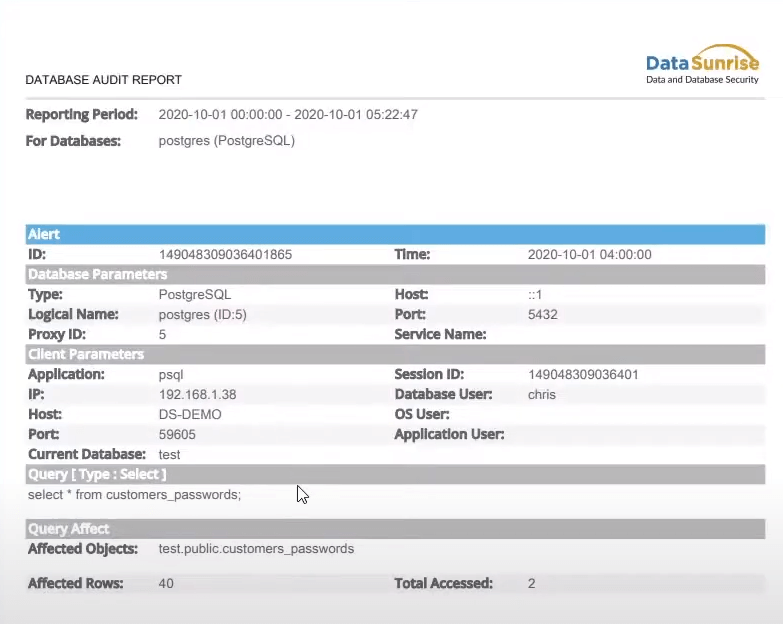
Cas 2 : Extraction des données sur les manipulations des privilèges des utilisateurs
Voyons maintenant un exemple de rapport, contenant des informations sur la manipulation des privilèges et la création/suppression de nouveaux utilisateurs.
Cette règle ne différera pas beaucoup de celle créée ci-dessus : vous devez également définir un nom, sélectionner une instance de base de données, un serveur et un type de rapport. Il est important de ne pas oublier de spécifier le filtre session.user_name <> ‘postgres’ pour voir le résultat uniquement pour les utilisateurs réels.
Les différences se trouvent dans la section Détails du rapport, dans le menu Actions de requête. Dans ce menu, nous sélectionnons uniquement les opérateurs qui nous intéressent. Ce sont toutes les déclarations associées à la Modification des utilisateurs ainsi que la déclaration GRANT. Pour plus de commodité, une fonction de recherche est implémentée dans le menu.
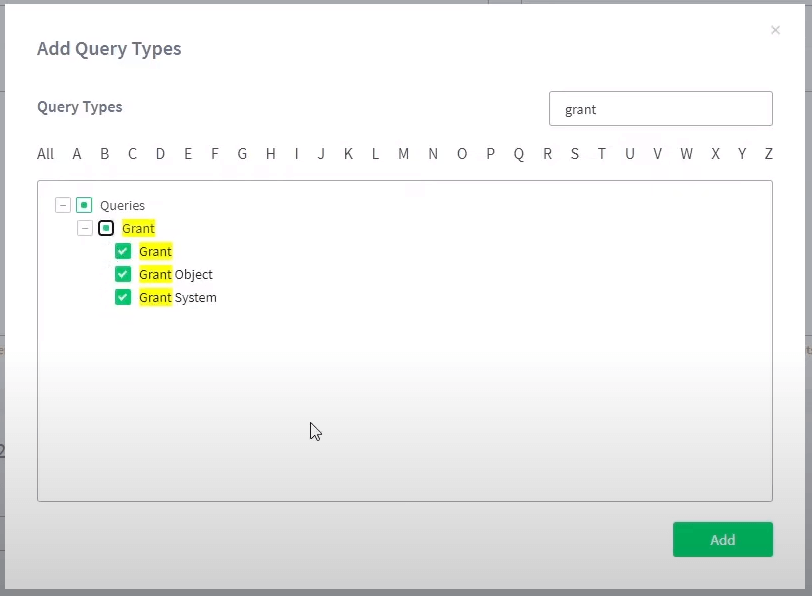
Tous les opérateurs sélectionnés sont affichés dans la fenêtre Types de Requêtes et facilement accessibles.
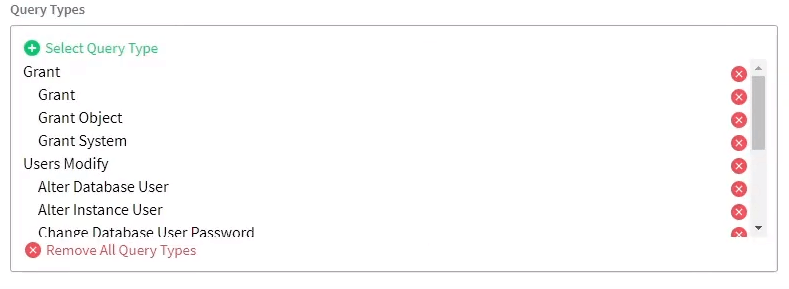
Le rapport généré contient toutes les informations dont nous avons besoin: qui et quand a créé de nouveaux utilisateurs, leur a accordé des privilèges ou a modifié des mots de passe.
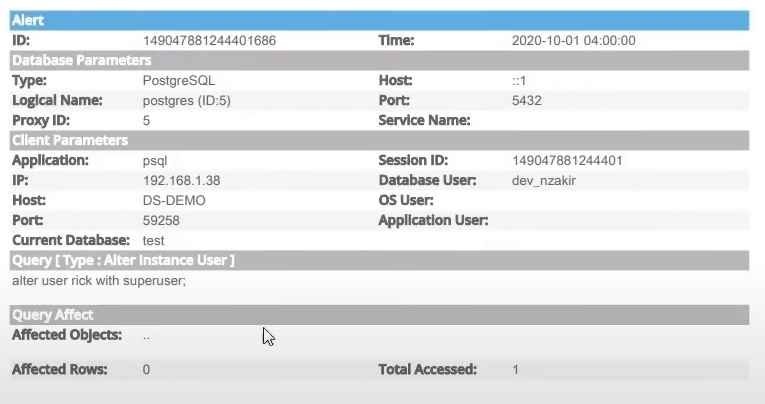
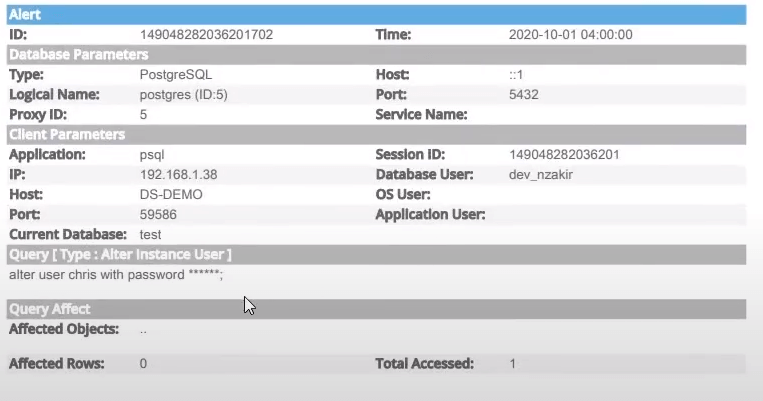
Conclusion
Avec un système flexible de rapports personnalisables dans DataSunrise, vous n’avez plus besoin de surveiller manuellement les informations sur les niveaux de protection de vos bases de données. Personnalisez la génération de rapports et recevez les informations au moment où vous en avez besoin dans un format pratique.